ChatGPT画像生成プロンプト完全ガイド - 効果的な指示で理想の画像を作るコツ
ChatGPT画像生成プロンプト完全ガイド - 効果的な指示で理想の画像を作るコツ
はじめに
現代のAI技術の急速な発展により、テキストから画像を生成する技術は私たちの想像を超えるレベルに達しています。特にChatGPTに統合されたDALL-E 3やGPT-4oの画像生成機能は、プロンプト(指示文)一つで驚くほど高品質な画像を生み出せるようになりました。
しかし、多くの人が経験するのは、「思い描いた通りの画像が生成されない」という課題です。AIに正確に意図を伝えるための「プロンプト作成スキル」は、これからのAI時代における重要なリテラシーの一つと言えるでしょう。
この記事では、ChatGPTの画像生成機能を最大限に活用するための効果的なプロンプト作成方法について、基本原則から実践的なテクニックまで徹底解説します。AI初心者からプロフェッショナルまで、誰もが自分の理想とする画像を生成できるようになるガイドラインを提供します。
ChatGPT画像生成の基本
DALL-E 3とGPT-4oの画像生成機能
ChatGPTの画像生成機能は、主にDALL-E 3(2023年9月リリース)とGPT-4o(2025年3月リリース)の2つのモデルによって提供されています。それぞれの特徴を見ていきましょう。
DALL-E 3の特徴
DALL-E 3は、OpenAIが開発した画像生成AIで、テキストプロンプトからその内容を反映した高品質な画像を生成します。
- 高い認識能力: 自然言語の指示を正確に理解し、細部まで忠実に画像化
- 表現力の向上: 複雑な構図や複数の要素を含む画像の生成が可能
- 使いやすさ: 短く抽象的なプロンプトでも画像生成が可能
GPT-4oの特徴
GPT-4oは、画像生成機能を標準搭載したChatGPTの最新モデルで、DALL-E 3をさらに発展させた画像生成能力を持ちます。
- 言語理解と視覚表現の融合: テキスト理解と画像生成が一体化し、より直感的な操作が可能
- 日本語テキストの高精度再現: 日本語を含む文字の表示精度が向上
- 複雑な構図の正確な表現: 複数のオブジェクトを安定して配置できる
- 対話型の微調整: 生成した画像に対して、会話形式で修正指示が可能
基本的な使い方と料金体系
ChatGPTで画像を生成する基本手順
- ChatGPTにアクセスし、GPT-4oモデル(または機能がある最新モデル)を選択
- チャット欄に画像生成の指示文(プロンプト)を入力
- 送信後、ChatGPTがプロンプトを解析して画像生成を開始
- 30秒〜1分程度で生成が完了し、会話画面に画像が表示される
- 必要に応じて「もう少し〇〇にして」といった追加指示で調整
料金体系
ChatGPTの画像生成機能は、以下のプランで利用可能です:
- ChatGPT Plus: 月額20ドルで、DALL-E 3/GPT-4oによる画像生成機能を含む
- ChatGPT Team/Enterprise: 企業向けの有料プランでも利用可能
- 無料ユーザー: 一部の画像生成機能が制限付きで利用可能な場合あり(詳細はOpenAIの最新情報を確認)
※ 料金体系は変更される可能性があるため、最新情報は公式サイトでご確認ください。
効果的なプロンプト作成の基本原則
ChatGPTで理想的な画像を生成するには、効果的なプロンプト(指示文)の作成が鍵となります。以下に、高品質な画像を生成するための基本原則を解説します。
具体的な描写の重要性
AIに伝わりやすく、意図した画像を生成するためには、できるだけ具体的な描写を心がけましょう。
悪い例:
美しい風景の画像を作って

良い例:
夕暮れ時の富士山と湖、紅葉した木々が映り込む静かな湖面の風景。空には薄紫色の雲が広がっている。

具体的なプロンプトを使うことで、AIがより正確にイメージを理解し、求める画像に近い結果を生成できます。
スタイル・色彩・構図の指定方法
画像の雰囲気を決定づける要素として、スタイル、色彩、構図の指定が重要です。
スタイルの指定
特定の芸術スタイルや表現方法を指定することで、画像の全体的な雰囲気をコントロールできます。
水彩画風に / アニメ風に / 写真リアルに / 3Dレンダリング風に / 油絵タッチで / ピクセルアート風に

油絵タッチで
構図の指定
構図は、画像内の要素がどのように配置されるかを決定します。
俯瞰視点から / 左右対称の構図で / 前景に○○、背景に△△がある / 三分割法を用いた構図で / 中央に焦点を当てた
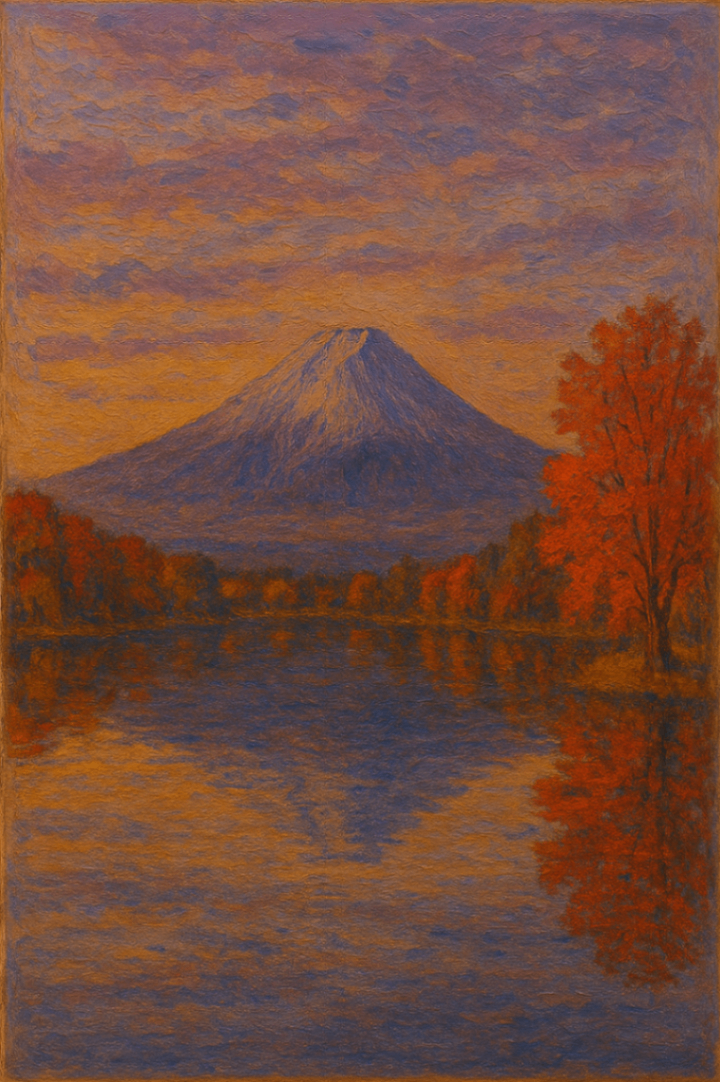
三分割法を用いた構図で
色彩の指定
色彩は画像の印象を大きく左右します。色調や特定の色を指定しましょう。
青と緑を基調とした / パステルカラーの / モノクロームで / 暖色系の / 鮮やかな色彩の / HEXコード#FF5733をアクセントに

青と緑を基調とした
複数要素の整理方法
複雑な画像や多くの要素を含む画像を生成したい場合は、要素を整理して伝えることが重要です。
箇条書きリストの活用
以下の要素を含む夏祭りの風景を作成して:
・提灯が飾られた屋台が並ぶ通り
・金魚すくいをする子どもたち
・夕暮れ時の空
・遠くに見える神社の鳥居
・浴衣を着た人々

階層的な説明
和風カフェの内装イメージを作成して。
・全体: 木と和紙を基調とした落ち着いた空間
・中央: 低めの木製テーブルと座布団
・右側: 障子窓から差し込む自然光
・左側: 陶器の花瓶に生けられた季節の花
・雰囲気: 静かで落ち着いた、現代的な和の空間

否定的指示の活用
生成したくない要素や避けたい表現を明示的に指定することも、効果的なプロンプト作成の一部です。
以下の要素は含めないでください:
・人物の顔
・文字やテキスト
・現代的な建物
・暗い色調

否定的指示を組み合わせることで、より意図に沿った画像生成が可能になります。
参考画像の活用
ChatGPTに画像をアップロードして、その画像のスタイルや特徴を参考にした新しい画像を生成することも可能です。
アップロードした画像のスタイルを参考に、同じ色調とタッチで春の公園の風景を作成してください。

https://pixta.jp/photo/36377904

この方法は、自分の好みのスタイルを言葉で表現するのが難しい場合に特に有効です。
以上の基本原則を組み合わせることで、ChatGPTの画像生成機能を使って、より意図に近い高品質な画像を生成することができます。次章では、具体的な活用事例と実際のプロンプト例を紹介します。
ユニークな活用事例と具体例
ChatGPTの画像生成機能は、さまざまな用途で活用されています。ここでは、実用的かつユニークな活用事例と、実際のプロンプト例を紹介します。
レシピ・料理画像の生成例
料理ブログやレシピサイト運営者にとって、魅力的な料理画像は欠かせません。実際の料理撮影は時間と労力がかかりますが、ChatGPTを使えば簡単に高品質な料理画像を生成できます。
例1: 和食の定番料理
プロンプト例:
伝統的な日本の筑前煮を白い陶器の器に盛り付けた画像を作成してください。筑前煮には、鶏肉、ニンジン、ゴボウ、レンコン、シイタケ、コンニャク、サトイモが入っています。上から撮影した俯瞰アングルで、ナチュラルな木製テーブルの上に置かれています。明るい自然光で照らされた、食欲をそそる仕上がりにしてください。

このようなプロンプトで、食欲をそそる和食の画像が生成できます。料理の材料を具体的に列挙することで、AIがより正確に料理を再現できます。
例2: 高級感のあるディナーシーン
プロンプト例:
高級レストランのテーブルセッティングを上から見た俯瞰写真。中央にはミディアムレアのステーキが白いプレートに盛り付けられ、添え物としてローズマリーの小枝とグリルされた野菜(アスパラガス、ミニトマト)が添えられています。右側にはワイングラスに注がれた赤ワイン、左側には白いナプキンが折りたたまれています。木製テーブル表面に配置され、暖かいアンビエントライトで照らされた居心地の良い雰囲気の中で撮影されています。

高級感を演出するポイントは、材料や調理法だけでなく、盛り付けやテーブルセッティング、照明などの環境も詳細に指定することです。
デザイン関連(メニュー表、ヘッダー画像)の作例
ウェブデザインやグラフィックデザインの分野でも、ChatGPTの画像生成機能は大きな力を発揮します。
例1: カフェのメニュー表
プロンプト例:
カフェのメニュー表のイメージ画像を作成してください。背景はクリーム色で、「DAILY COFFEE」という店名がブラウンのエレガントな筆記体で上部に表示されています。中央部分には「MENU」とシンプルなサンセリフフォントで書かれており、その下には以下のアイテムが2列に整理されています:
左列: 「コーヒー 400円」「カフェラテ 450円」「カプチーノ 450円」「エスプレッソ 350円」
右列: 「チーズケーキ 500円」「アップルパイ 550円」「チョコレートブラウニー 480円」「マフィン 400円」
メニュー表の周りには、コーヒー豆や小さなコーヒーカップのイラストがデコレーションとして描かれています。

このようなプロンプトで、実用的なメニュー表デザインを簡単に生成できます。項目を明確に列挙し、デザイン要素や色使いを具体的に指定することがポイントです。
例2: ブログのヘッダー画像
プロンプト例:
料理ブログのヘッダー画像を作成してください。画像サイズは横長(16:9)で、パステルカラーの背景に、左からフライパン、菜箸、泡立て器、包丁などの和洋中の代表的な料理道具がシンプルなイラストで配置されています。中央上部には「おうちごはんラボ」というブログ名のためのスペースを確保してください。シンプルでクリーンな印象で、暖かみのあるデザインにしてください。

ブログやウェブサイトのヘッダー画像は、サイト全体の印象を左右する重要な要素です。テーマに合ったオブジェクトの配置と、ブランド名のためのスペース確保を忘れないようにしましょう。
ビジュアル企画(店舗コンセプト、漫画)の事例
新しいビジネスアイデアや創造的なコンテンツにも、ChatGPTの画像生成は強力なサポートとなります。
例1: カフェ店舗コンセプトの可視化
プロンプト例:
東京にありながら、森の中にいるようなリラックスした雰囲気のコーヒーショップのコンセプト画像を作成してください。特徴は以下の通りです:
・店内外に多くの観葉植物が配置され、まるで森林の中にいるような感覚を演出
・壁の一面に本棚があり、小説やデザイン本などさまざまなジャンルの本が並んでいる
・中央には木製の低めのテーブルと快適な座席
・カウンターでは、バリスタがハンドドリップコーヒーを淹れている
・店名「NEWh COFFEE」が控えめに入口付近に表示されている
・全体的に木と緑を基調とした、明るく開放的でありながら落ち着いた空間
窓から自然光が差し込み、居心地の良い雰囲気を表現してください。

新しい店舗や空間のコンセプトを視覚化することで、アイデアをより具体的に共有したり、実現に向けたイメージを固めたりすることができます。
例2: 4コマ漫画の作成
プロンプト例:
スマート加湿器の使い方を説明する4コマ漫画を作成してください。以下の流れで描いてください:
1コマ目:スマート加湿器を購入した若い女性が、箱を開けて喜んでいる様子。吹き出しで「新しい加湿器、これでお部屋の乾燥対策ばっちり!」
2コマ目:女性が部屋の角に加湿器を設置している。スマートフォンを手に「アプリと連携するんだって!」
3コマ目:スマートフォンの画面を見ながらボタンを操作する女性。「湿度や稼働時間も設定できる!」
4コマ目:加湿器の前でリラックスしている女性。部屋には見えない湿気を表す雲状の線が描かれ、「快適な湿度をキープ!肌も喉も助かる〜」
マンガのスタイルはシンプルなイラスト調で、明るく楽しい印象を与えるパステルカラーを使用してください。吹き出しの文字は読みやすいサイズで、全体を正方形(1:1)のフォーマットに収めてください。

製品の使い方や利点を説明するために、4コマ漫画のような形式は非常に効果的です。ストーリー展開とキャラクターの表情、セリフを明確に指定することで、伝わりやすい漫画を生成できます。
図解・フローチャート作成のテクニック
ビジネスや教育現場では、複雑な概念や手順をわかりやすく説明するための図解やフローチャートが欠かせません。
例1: 事業モデルの図解
プロンプト例:
IT企業の事業モデルを説明するフローチャート図を作成してください。A4横サイズ(16:9)で、以下の3つの主要事業を左から右への流れで矢印で繋いでください:
1. 「開発事業」:パソコンとコード画面のアイコンで表し、「最新技術を活用したソフトウェア開発」と添える
2. 「販売事業」:ショッピングカートのアイコンで表し、「B2BおよびB2C向けソリューション提供」と添える
3. 「アフターサポート事業」:サポートチャットのアイコンで表し、「24時間365日の技術サポート体制」と添える
上部には「AI統合ソリューション事業モデル」というタイトルを大きく表示し、全体的には青と白を基調とした企業的で信頼感のあるデザインにしてください。各ボックスの背景は淡い青色で、テキストは黒色で明瞭に読めるようにしてください。

事業モデルやビジネスプロセスを視覚化することで、複雑な仕組みを簡潔に伝えることができます。アイコンの使用と色分けで情報の視認性を高めることがポイントです。
例2: カスタマージャーニーのビジュアル化
プロンプト例:
3段階のカスタマージャーニーを表すフローチャートを画像で作成してください。左から右へ「認知→検討→購入」の流れを太い横向きの矢印で接続してください。各段階にはシンプルなアイコンと簡潔な説明文を以下のように配置してください:
1. 認知: 目のアイコンと「SNSや広告で商品を知る」という説明
2. 検討: 比較検討を表す天秤のアイコンと「口コミやレビューを確認」という説明
3. 購入: ショッピングカートのアイコンと「公式サイトで商品を購入」という説明
全体のデザインはフラットでモダン、白地に黒のラインとアクセントカラーとして青色を使用してください。テキストは読みやすいサンセリフフォントで、段階番号を大きめに表示してください。
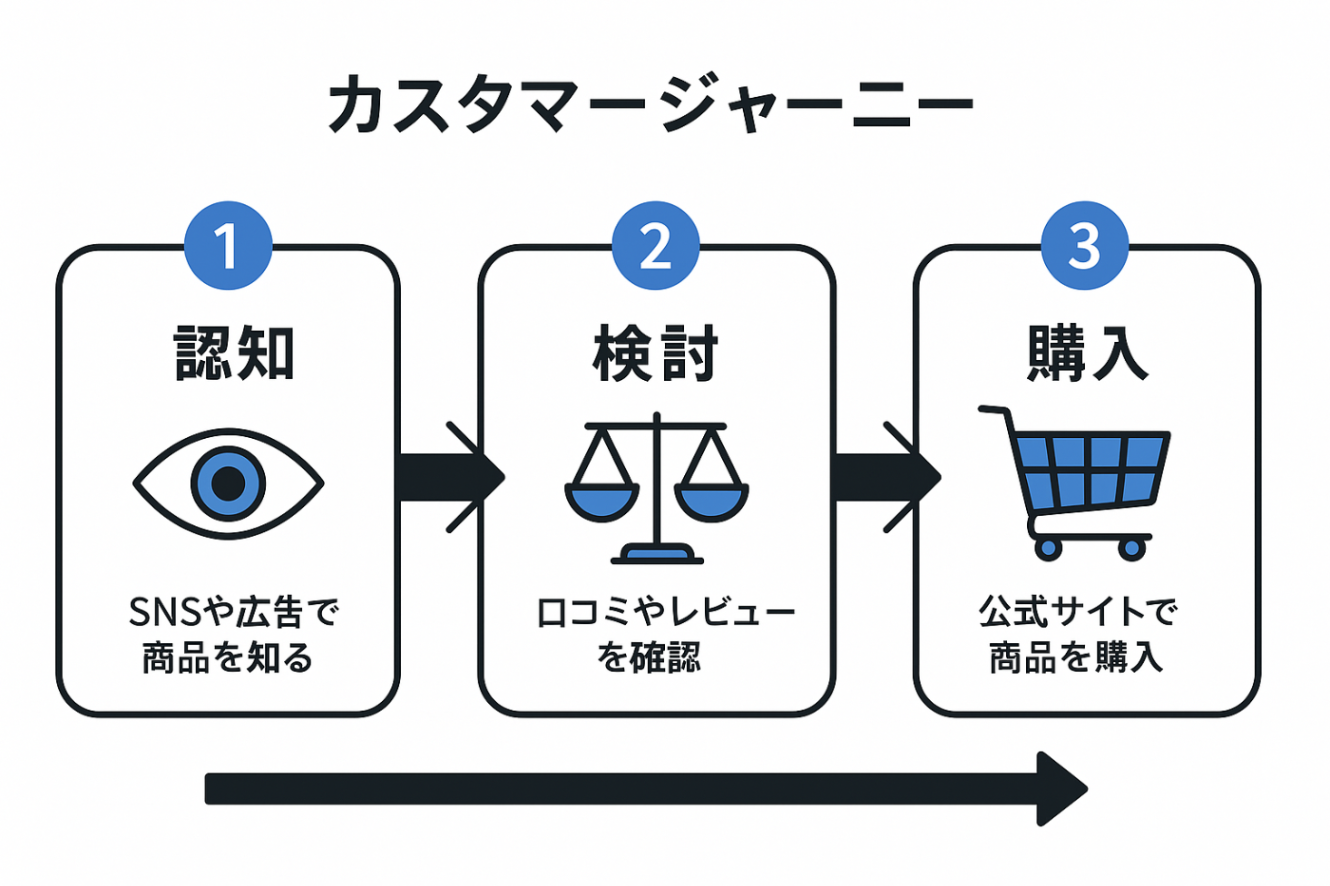
カスタマージャーニーや各種プロセスの可視化は、マーケティングや説明資料に効果的です。シンプルな図形とアイコン、明確な矢印の方向性で、情報の流れを直感的に把握できるようにします。
以上の事例からわかるように、ChatGPTの画像生成機能は単なる芸術的な画像だけでなく、実用的なビジネスコンテンツから創造的な表現まで、幅広い用途に対応可能です。次章では、より実践的なプロンプトガイドラインをご紹介します。
実践的なプロンプトガイドライン
ここでは、ChatGPTで画像を生成する際に役立つ、より実践的なガイドラインを紹介します。目的別のプロンプトテンプレートからプロンプト改善のためのチェックリスト、よくある問題と解決策まで、プロンプトエンジニアリングのスキルを高めるための情報を提供します。
目的別プロンプトテンプレート
特定の目的に適したプロンプトテンプレートを準備しておくと、効率的に画像を生成できるようになります。以下に、主要な目的別のテンプレートを紹介します。
商品紹介用画像テンプレート
以下の商品を魅力的に見せる[写真/イラスト]を作成してください:
商品名:[商品名]
商品の特徴:
・[特徴1]
・[特徴2]
・[特徴3]
表現スタイル:[リアルな写真風/フラットイラスト/3Dレンダリングなど]
色調:[明るく鮮やか/落ち着いたトーン/モノクロームなど]
背景:[単色/グラデーション/環境設定/なし(透過)]
ターゲット層:[若い女性/ビジネスパーソン/家族連れなど]
使用シーン:[商品を使用している様子/商品単体]
以下の要素は含めないでください:
・[避けたい要素1]
・[避けたい要素2]
以下の商品を魅力的に見せる写真を作成してください:
商品名:KACHA(ロジック)- デスクトップ再起動キー
商品の特徴:
・PCの強制再起動コマンド「Ctrl+Alt+Del」を模した手慰みガジェット
・手触りの良いシリコン素材と爽快な打鍵感のCherry MX青軸を採用
・カチャカチャと押すことで脳をリフレッシュ、ストレス解消ができる
表現スタイル:リアルな写真風
色調:スタイリッシュなモダンカラー
背景:洗練されたオフィスデスク環境
ターゲット層:ITエンジニアやキーボードマニア、ガジェット好きなビジネスパーソン
使用シーン:仕事の合間にストレス解消として使用している様子
以下の要素は含めないでください:
・子供向けのおもちゃのような印象を与える表現
・実際のPCの再起動機能を持つかのような誤解を招く表現

このテンプレートを使用することで、商品の特徴を効果的に伝える画像を生成できます。
SNS投稿用イメージテンプレート
SNSの[Instagram/Twitter/Facebook]投稿用の画像を作成してください。
トピック:[投稿テーマ]
雰囲気:[楽しげな/おしゃれな/シリアスな/情報提供的な]
メインビジュアル:[何を中心に描くか]
テキストスペース:[ある場合は「上部/下部/左側/右側に○○というテキスト用のスペースを確保」と記載]
色調:[ブランドカラーやテーマに合った色調]
アスペクト比:[正方形(1:1)/横長(16:9)/縦長(4:5)など]
スタイル:[写真風/イラスト/グラフィックデザイン/コラージュなど]
以下の要素を含めてください:
・[含めたい要素1]
・[含めたい要素2]
以下のSNS投稿用画像を作成してください:
プラットフォーム:Instagram
投稿テーマ:ユニークガジェット紹介「KACHA」
雰囲気:楽しげな、少しユーモラスな
メインビジュアル:疲れたビジネスパーソンがデスクでKACHAガジェットを押している瞬間、頭上に小さな「リフレッシュ」マークが浮かぶ
テキストスペース:上部に「カチャカチャと指で押せば脳ミソも再起動!?」、下部に「KACHA ¥2,980」のテキスト用スペースを確保
色調:テック感のあるモノトーン背景に、Ctrl/Alt/Delキーの黒とグレーの本体を強調
アスペクト比:正方形(1:1)
スタイル:写真とグラフィックデザインを組み合わせたコラージュ
以下の要素を含めてください:
・「Cherry MX 青軸採用」の小さなテキストラベル
・キーを押す指の動きを表現するモーションエフェクト
以下の要素は避けてください:
・実際のPC再起動を連想させる画面表示
追加指示:指がキーを押す「カチャ」という擬音語を小さく効果音として表現、商品サイズ情報をさりげなく画面下部に配置

SNS向けの画像は、アテンションスパンが短いユーザーの目を引く必要があるため、視覚的なインパクトを意識したプロンプトを作成しましょう。
図解・インフォグラフィックテンプレート
以下の情報を分かりやすく図解化してください:
テーマ:[図解のテーマ]
目的:[教育用/プレゼン用/マーケティング用など]
形式:[フローチャート/マインドマップ/比較図/タイムライン/階層図]
含めるべき主要情報:
・[情報1]
・[情報2]
・[情報3]
配色:[企業カラー/カラフル/モノトーン/パステルなど]
スタイル:[シンプル/詳細/アイコン多用/モダンなど]
テキスト量:[最小限/バランス型/詳細説明型]
サイズ:[横長(16:9)/縦長(9:16)/正方形(1:1)]
特に強調したい要素:[特に目立たせたい情報や部分]
以下の情報を分かりやすく図解化してください:
テーマ:「KACHA」ガジェットの特徴とリフレッシュ効果
目的:マーケティング用
形式:インフォグラフィック(中央に製品画像、周囲に特徴と効果を配置)
含めるべき主要情報:
・「Ctrl」「Alt」「Del」キーを模した手慰みガジェットの構造と機能
・「カチャカチャ押して脳ミソを再起動」というコンセプト図
・製品のこだわりポイント(Cherry MX青軸、シリコン素材、サイズ感)
・使用シーン(デスクワーク中の気分転換、ストレス解消タイム)
配色:テック感のあるブルーとグレーをベースにアクセントカラーで強調
スタイル:モダンでミニマル、アイコン多用
テキスト量:バランス型(視覚的要素とテキスト説明をバランスよく配置)
サイズ:横長(16:9)
特に強調したい要素:「カチャカチャ」という操作感と「脳のリフレッシュ」というベネフィットの関連性

情報を視覚的に整理する際には、視線の流れと情報の優先順位を意識したプロンプト作成を心がけましょう。
プロンプト改善のためのチェックリスト
思い通りの画像生成に近づけるためのチェックリストです。プロンプトを書いた後、以下の項目を確認してから送信するとより良い結果を得られるでしょう。
基本チェック項目
- 具体性: プロンプトは十分に具体的か?曖昧な表現がないか?
- 主要要素: 画像に含めたい重要な要素がすべて明記されているか?
- 視覚的特徴: 色、照明、スタイル、雰囲気などが指定されているか?
- 構図: 要素の配置や視点(アングル)が明確か?
- サイズ・比率: 必要な場合、画像のアスペクト比や向きが指定されているか?
詳細チェック項目
- 否定的指示: 含めたくない要素が明記されているか?
- 整理された形式: 複雑なプロンプトは箇条書きなどで整理されているか?
- 参照画像: 特定のスタイルを希望する場合、参照画像を活用しているか?
- テキスト要素: テキストを含める場合、正確なスペルと配置が指定されているか?
- 目的の明確化: 画像の用途や目的が明確になっているか?
高度なチェック項目
- 一貫性: プロンプトの各部分に矛盾がないか?
- 優先順位: 重要な要素が最初の方に記述されているか?
- 文化的配慮: 特定の文化や地域に関する描写は適切か?
- 技術的限界: AIの現在の技術的限界を考慮しているか?(例:多数の指や細かいテキストなど)
これらのチェック項目を確認した上でプロンプトを微調整することで、生成結果の質が大幅に向上します。
よくある問題と解決策
画像生成時によく遭遇する問題とその解決策をまとめました。
問題1: テキストが崩れる・読めない
解決策:
- シンプルで短いテキストを使用する
- 「テキストは大きく読みやすく」と明示する
- 重要なテキストは「中央に配置した太字の」など配置や強調を指定する
- 日本語の場合は「明確でクリアな日本語テキスト」と強調する
改善プロンプト例:
画像中央に「夏祭り」という日本語テキストを大きく、太字で、読みやすく配置してください。フォントは明朝体で、テキストは白色に黒の縁取りを施し、背景と明確にコントラストをつけてください。

問題2: 人物の手や指が不自然
解決策:
- 手の描写を必要最小限にする(ポケットに入れるなど)
- 「自然で解剖学的に正確な手」と明示する
- 手の位置や動作を具体的に指定する(「本を持つ右手」など)
- クローズアップを避け、全体像にフォーカスする
改善プロンプト例:
女性は両手をテーブルの上に自然に置いています。手の指は自然で解剖学的に正確な形状で、特別な動作はしていません。手に焦点を当てずに、人物全体と周囲の環境を中心に描写してください。

Maddie Abuyuan / BuzzFeed News; Getty Images

問題3: 複数の要素の配置が崩れる
解決策:
- 要素の数を減らす(5-7個程度に抑える)
- 空間的関係を明確に指定する(「左から右へ」「中央に」など)
- 配置の階層を作る(「前景に」「背景に」など)
- 一度に全要素を指定せず、生成後に「右側にXXを追加」などと段階的に調整する
改善プロンプト例:
画像を以下のように構成してください:
・中央:木製のテーブル
・テーブル上:カップ(左側)とノートPC(右側)
・背景:大きな窓から差し込む自然光
・前景の左下:小さな観葉植物
要素はこの5つだけにして、シンプルで整理された配置にしてください。

問題4: 画像のスタイルが思い通りにならない
解決策:
- スタイルの参考となる具体的な作家名や芸術様式を挙げる
- 色調や質感を具体的に指定する(「水彩画のような柔らかいタッチ」など)
- 否定的指示を使う(「写実的ではなく、様式化された表現で」など)
- 参照画像をアップロードして「このスタイルで」と指示する
改善プロンプト例:
北欧イラストレーションのスタイルで、単純化された形、平面的な色使い、幾何学的なパターンを特徴とした画像を作成してください。色は淡いパステルカラーを中心に、輪郭線は細く控えめに描写してください。写実的な陰影や立体感は避け、フラットなデザインにしてください。

上記の解決策を実践することで、多くの一般的な問題を回避し、より意図に沿った画像生成が可能になります。それでも思い通りの結果が得られない場合は、生成された画像をベースに「このイメージで、〇〇の部分を××に変更して」という形で部分的な修正指示を出すことも効果的です。
AIによる画像生成は一度の試行で完璧な結果を得るというよりも、対話的なプロセスを通じて徐々に理想の画像に近づけていくものだと考えると良いでしょう。
まとめ
本記事では、ChatGPTの画像生成機能を活用するための効果的なプロンプト作成方法について、基本原則から実践的なテクニックまで解説してきました。
画像生成プロンプトの未来
AI画像生成技術は日々進化しており、今後もさらなる発展が期待されます。
-
マルチモーダル性の向上:テキスト指示だけでなく、音声、スケッチ、参照画像などさまざまな入力方法を組み合わせた複合的なプロンプト手法が発展するでしょう。
-
対話型編集の進化:生成した画像に対して自然言語で調整指示を行う対話型編集がより直感的で精密になり、プロンプト作成の初期段階でのプレッシャーが軽減されるでしょう。
-
専門分野に特化したプロンプト技術:医療、建築、ファッションなど、特定の専門分野に特化したプロンプト手法やテンプレートが発展し、それぞれの分野で効率的な画像生成が可能になるでしょう。
-
AI側の文脈理解の向上:ユーザーの意図をより深く理解し、短いプロンプトからでも質の高い画像を生成できるようになると考えられます。
これらの進化によって、プロンプトエンジニアリングのスキルはより重要になると同時に、初心者にとっても取り組みやすいものになっていくでしょう。
実践的なアドバイス
最後に、ChatGPTの画像生成機能を使いこなすための実践的なアドバイスをいくつか紹介します:
- 実験と反復を恐れない:完璧なプロンプトを一度で作ることにこだわらず、生成結果を見ながら調整していく反復プロセスを楽しみましょう。
- プロンプトライブラリの構築:成功したプロンプトパターンをライブラリとして保存しておくと、次回からの画像生成が効率的になります。
- 継続的な学習:AI技術は急速に進化しているため、定期的に最新のプロンプトテクニックや機能をチェックすることをお勧めします。
- コミュニティへの参加:AI画像生成に関するオンラインコミュニティに参加して、他のユーザーとプロンプトや生成結果を共有すると、学習が加速します。
ChatGPTの画像生成機能は、アイデアを視覚化する強力なツールです。この記事で紹介したプロンプト作成のコツを活用して、あなたのクリエイティブな表現の可能性を広げてください。
参考資料とリソース
以下の参考資料やリソースを活用することで、さらに知識を深めることができます:
公式リソース
学習リソース
コミュニティと共有プラットフォーム
ツール
これらの資料とツールを活用しながら、ChatGPTの画像生成機能を使いこなし、あなたのクリエイティブワークをさらに向上させてください。プロンプトエンジニアリングスキルを磨くことで、AIとの共創がより豊かなものになるでしょう。
Discussion